如何在Excel中使用条件格式自动给单元格加边框
Excel有很多“自动”功能。如果使用得当,效率会提高一倍。经过实验,我找到了一种利用条件格式自动给Excel单元格添加边框的方法,可以用“点了键的地方,行就变成了表”来形容。具体步骤如下:
1.在第一行中,选择要显示边框的区域,如本例中的A1:D1。
2.执行格式条件格式打开条件格式对话框。打开“条件1”下拉列表,点击“公式”,在下面的框中输入下面的公式“=OR($A1 ' '、$B1 ' '、$C1 ' '、$D1 ' ')”,这意味着只要A1、B1、C1或D1的一个单元格中有数据,大纲就会自动添加到这四个单元格中。
注意:公式中的单元格引用是混合引用。如果更改为相对引用,效果会有所不同。朋友可以试试。
3.单击“格式”按钮打开“单元格格式”对话框,切换到“边框”选项卡,并为符合条件的单元格指定外部边框。图1。
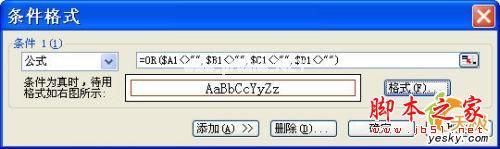
4.选择A1:D1区域,复制,选择A D列,粘贴(如果A1:D1中已经输入了数据,可以执行编辑特殊粘贴格式),这样步骤2中设置的格式就分配给了AD列中的所有单元格。图2。

在这四列的任意单元格中输入数据(包括空格),该行(AD列)的每个单元格都会自动添加边框。图3。
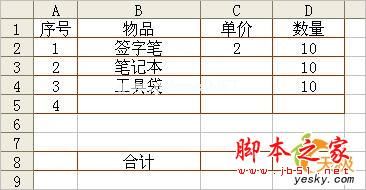
提示:对于已经显示了条件格式设置的边框的单元格,仍然允许在“单元格格式”对话框的“边框”选项卡中设置边框,但不能显示外边框(工具栏上的边框按钮也是如此,除非删除条件区域中的所有数据),只能显示对角线。
版权声明:如何在Excel中使用条件格式自动给单元格加边框是由宝哥软件园云端程序自动收集整理而来。如果本文侵犯了你的权益,请联系本站底部QQ或者邮箱删除。

















